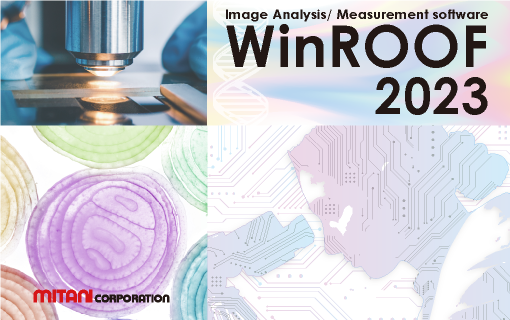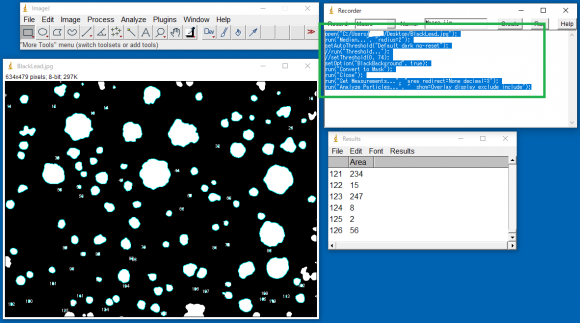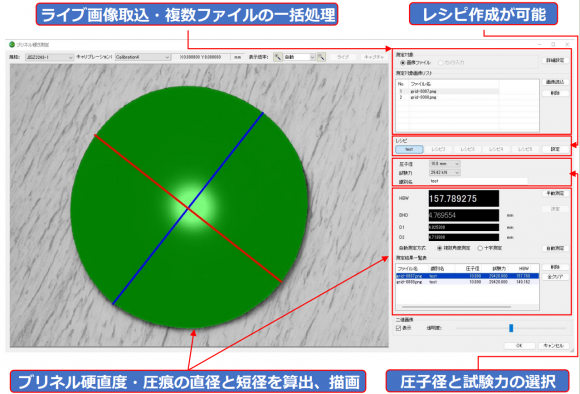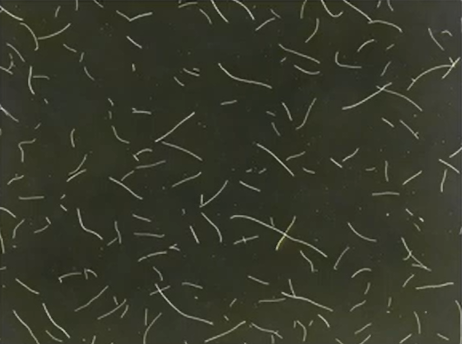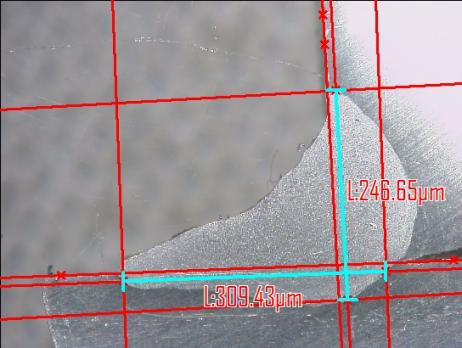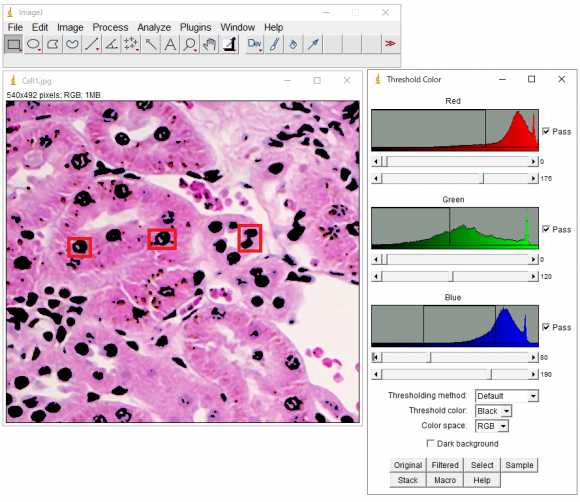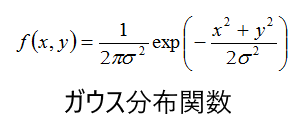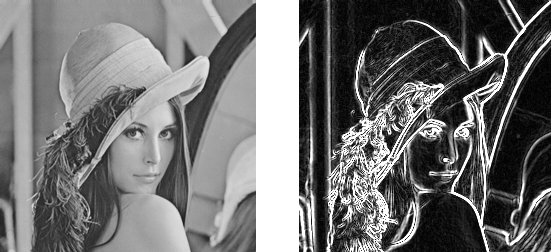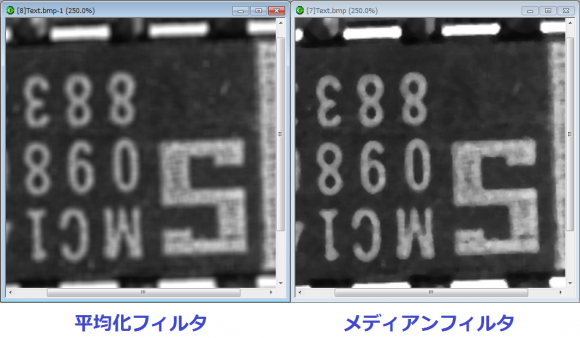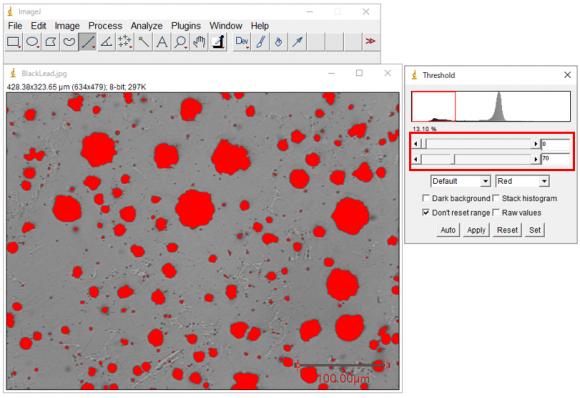画像処理
オープニング - 2値化した結果を整える
オープニング
実際に撮影した画像を解析すると2値化だけで綺麗に対象を検出できないことも多く、
そういった場合は2値化した結果を処理して形を整える必要があります。クロージングの説明と繰り返しになりますが、
このような整形のための処理を"モフォロジー処理"といいます。
今回はモフォロジー処理の1つ"オープニング"にいて紹介します。
オープニングは2値化で検出した各画素引き離したり、ノイズと思われる箇所をを除去したりするために利用します。
オープニングはクロージングの逆で"収縮"を指定回数行ってから、"膨張"を行う処理になります。
繰り返しになりますが、まず"収縮"と"膨張"について簡単に説明します。
収縮
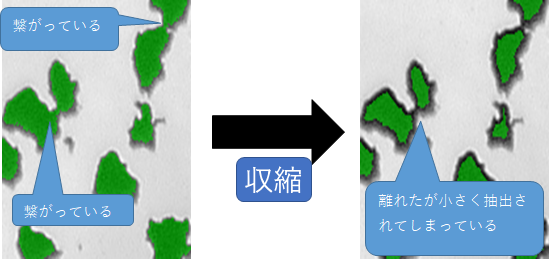
"収縮"は2値化された領域を一周り、二周りと縮める処理のことをいいます。
1画素程度の2値化された領域を消したり、意図せずくっついて抽出された箇所を切り離したりすることができます。
しかし、領域全体を縮めるため、実際の対象よりも領域が小さくなってしまいます。
膨張
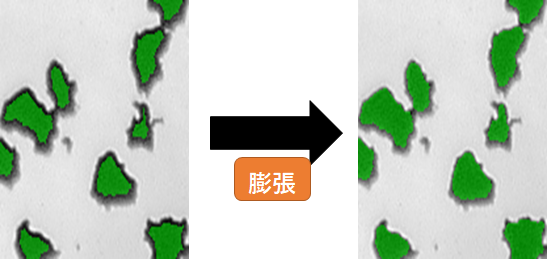
収縮とは逆に、2値化された領域を一周り、二周りと広げる処理を"膨張"と呼びます。
収縮の後に膨張を行うことで、小さく抽出してしまった領域を広げつつ、離れた領域をそのままに維持することが可能です。
オープニング
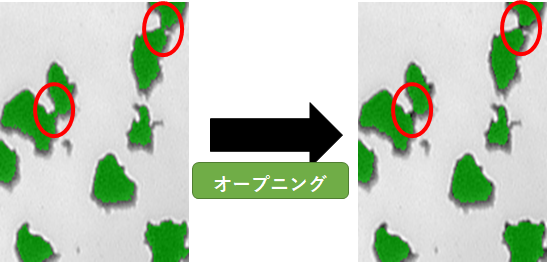
"オープニング"は収縮と膨張を組み合わせた動作となります。
2値化領域を収縮した回数だけ膨張することで、大きさを変えずに粒子を引き離したりすることができます。
例えば、3回オープニングを行うとすると、『収縮→収縮→収縮→膨張→膨張→膨張』と実行することになります。
この処理は2値化領域を引き離したり、突起状の不要領域を消したりといった用途に利用します。
オープニングとクロージングはセットで覚えておいてください。
それでは、画像解析ソフトウェアWinROOFシリーズではオープニングをどのように操作するのか、実際の動画をご覧ください。
手順動画
WinROOFシリーズでは、オープニングを1度に50回まで掛けることが可能です。
プレビュー機能によりオープニング前と後の2値化画像を比較することもでき、確認しながら適切なオープニング回数を設定することができます。
オープニングを実際に試されたい方向けに、WinROOFシリーズの無料体験版(デモ版)も用意しています。
気になる方は下のリンクからダウンロードしてみてくださいね。
デモ版をダウンロードするにはこちらをクリック!